Možná se vám již někdy stalo, že bylo zapotřebí zrušit nebo přemístit soubor z disku na disk. Nicméně jste zjistili, že to není možné, protože je uzamčený. Co teď?
V tom případě vám může pomoci nástroj IObit Unlocker, který je zdarma.
Program je možné stáhnout z tohoto odkazu. Dále jej bude zapotřebí nainstalovat do počítače. Instalace probíhá standardně Další … Další … Dokončit, takže obrázky není nutné publikovat.
Po spouštění aplikace se zobrazí takovéto jednoduché okno. Dále se vám nabídne tip, jak lze také spouštět tento program pomocí kontextového menu pravého tlačítka myši.
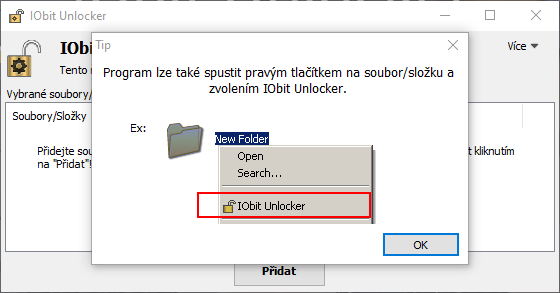
Nyní je již velmi jednoduché tuto aplikaci používat. V případě, že potřebujeme nějaký soubor odemknout, tak na něj klikneme pravým tlačítkem myši a vybereme v kontextovém menu položku IObit Unlocker.
Program si automaticky tento soubor přidá do aplikace a nabídne možnost odemknout. Nicméně vás informuje i o tom, zda je vůbec tento soubor uzamčen. Např. v tomto případě není potřeba soubor odemykat, protože zamčený není.
V rozbalovacím menu tlačítka Odemknout máte možnost vybrat, co má program se souborem dále dělat. Je to určitě opět ulehčení o několik kroků.
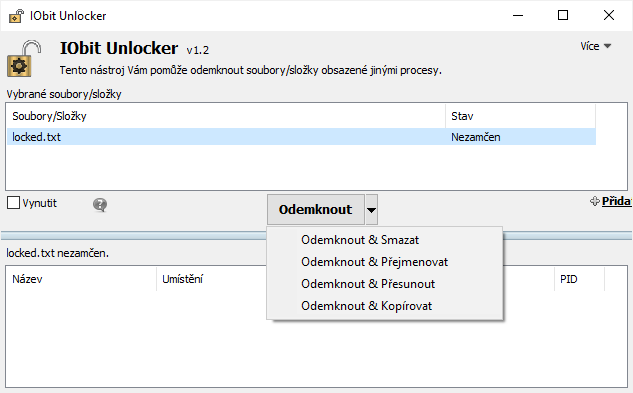
Např. vybereme volbu Odemknout & Přejmenovat. Na formuláři Rename ve spodní části vložíme nový název pro soubor. Název potvrdíme tlačítkem Použít. Poté klikneme na tlačítko Odemknout & Přejmenovat.
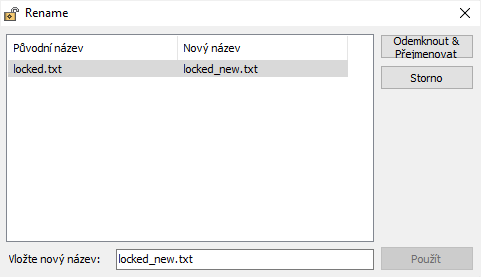
Poté stačí formulář zavřít tlačítkem Konec.
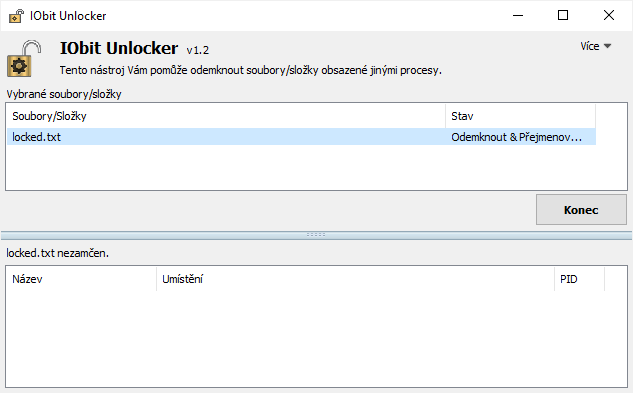
Vyzkoušejte a uvidíte, zda vám bude tento nástroj užitečným. Každopádně si myslím, že např. u migrace souborového serveru, kde se velmi často stává, že některé soubory jsou uzamčené, tak je tento nástroj k nezaplacení.
Leave a Reply